كيف تحذف تطبيقات الخلفية المزعجة على الأندرويد
تعرف على كيف تحذف تطبيقات الخلفية المزعجة على الأندرويدالهواتف الجديدة هي شيء رائع ، ولكن بمرور الوقت يتباطأ جهازك اللامع الجديد ويصبح بطيئًا. يصبح التبديل بين التطبيقات تجربة محبطة ولن تنقلك البطارية خلال يوم واحد. إذا بدا هذا مألوفًا ، فهناك بعض الأشياء التي يمكنك القيام بها لاستعادة السيطرة على هاتفك الذكي وتحسين الموقف ، وأحد أسهل الأمور هو التحكم في تطبيقاتك التي تعمل في الخلفية.
 |
| كيف تحذف تطبيقات الخلفية المزعجة على الأندرويد |
السيطرة على العمليات الخلفية الخاصة بك
أفضل طريقة للسيطرة على العمليات الخاصة بك هي الحصول على حفر تحت الغطاء باستخدام أدوات المراقبة المدمجة في Android. بالضبط كيف ستبدو شاشة هذه العملية ، وكيف يمكنك الوصول إليها وما يطلق عليها ستختلف باختلاف الشركة التي صنعت الجهاز وإصدار Android الذي تستخدمه.
في بعض الحالات ، قبل أن تبدأ ، تحتاج إلى تمكين خيارات المطور .
في معظم إصدارات Android ، يتضمن ذلك الانتقال إلى الإعدادات> حول الهاتف ثم النقر فوق رقم البنية حوالي سبع مرات أو نحو ذلك. ستتلقى إشعارًا يخبرك أنه تم إلغاء قفل خيارات المطور بمجرد الانتهاء.
بالنسبة للعديد من الأجهزة ، فإن الشيء التالي الذي تحتاج إلى البحث عنه هو إعداد يسمى العمليات أو إحصائيات العمليات أو خدمات التشغيل . يمكنك العثور على هذا في الإعدادات> النظام> خيارات متقدمة > خيارات المطور> تشغيل الخدمات . يأخذك هذا الخيار إلى قائمة العمليات الجارية التي توضح مقدار ذاكرة الوصول العشوائي التي يستخدمها كل منها.
من الواضح ، أنه سيكون من المغري إيقاف تشغيل معظم التطبيقات المتعطشة لذاكرة الوصول العشوائي في الخلفية ، لكنك سترغب في الانتباه إلى ما تتوقف عنه قبل المضي قدمًا. قد يؤدي إيقاف بعض التطبيقات إلى تعطل هاتفك.
يمكنك أيضًا النقر فوق خيار الإعدادات عندما تكون في قائمة الخدمات / العمليات للتبديل بين العمليات الجارية والعمليات المخزنة
بعض الهواتف ، مثل Meizu M3 Max التي اختبرناها ، لن تسمح لك بالوصول إلى خيارات المطور من خلال النقر على رقم البنية والحصول على طريقة خاصة بها. أفضل شيء يمكنك فعله في هذه الحالة هو Google نموذج هاتفك وعبارة " فتح خيارات المطور ".
في حالة Meizu ، تضمن ذلك إدخال ## 6961 ## على المسجل ثم البحث في الإعدادات> إمكانية الوصول> خيارات المطور> إحصائيات المعالجة.
موافق! لكنني لا أعرف أي التطبيقات ستتوقف
حسنا. إذا كنت لا ترغب في تعطل التطبيق / الهاتف ، فخطأ في جانب الحذر واستخدم بعض الحس السليم. لا يجب إيقاف التطبيق يدويًا باسم " خدمات Google " أو أي تطبيق يبدأ بـ "Google" .من ناحية أخرى ، إذا نظرت إلى القائمة ورأيت رسائلاً ومشغلات الموسيقى يستنزفون بطاريتك في الخلفية ، فيمكنك المضي قدمًا وإيقافهم في أمان نسبي. عادةً لن تسمح لك التطبيقات الهامة حقًا بإيقافها على أي حال.
لإيقاف تطبيق ما يدويًا من خلال قائمة العمليات ، توجه إلى الإعدادات> خيارات المطور> العمليات (أو تشغيل الخدمات ) وانقر فوق الزر إيقاف . فويلا!
ل فرض وقف أو إلغاء تثبيت التطبيق يدويا عن طريق تطبيقات قائمة، توجه إلى إعدادات> تطبيقات> مدير التطبيقات وحدد التطبيق الذي تريد تعديله. لا تحذف أي تطبيقات تظهر عند تحديد خيار "إظهار تطبيقات النظام" .
لذلك ، في المثال أعلاه ، لم يكن لدينا أي فائدة لـ Kik أو Facebook Pages Manager أو بعض الخدمات الأخرى قيد التشغيل ، لذا أوقفناها دون خطأ. في بعض الحالات ، قد تجد أن الخدمة تبدأ من جديد تلقائيًا.
إذا قمت بالنقر فوق خيار المزيد / الإعدادات (حسب طراز هاتفك) ، يمكنك أيضًا مراجعة ذاكرة الوصول العشوائي المستخدمة في العمليات المخزنة مؤقتًا. يتم تطبيق القواعد نفسها التي تكون التطبيقات آمنة للتوقف عن تطبيقها على العمليات المخزنة مؤقتًا ، وكذلك التشغيل.
مع التطبيقات التي لن يتم إنهاؤها ، مثل Kik بالنسبة لنا (إذا قتلتها من خلال علامة تبويب العمليات ، فستتم إعادة التشغيل ببساطة) ، يمكنك الانتقال إلى الإعدادات> التطبيقات> مدير التطبيقات لإجراء فرض إيقاف ، أو يمكنك فقط إلغاء تثبيته مباشرة.
الآن حان الوقت لإلقاء نظرة فاحصة على ما يستنزف البطارية
إذا نظرت حولي أثناء تنفيذ الخطوات المذكورة أعلاه ، فربما تكون قد شاهدت بعض معلومات البطارية التفصيلية المدرجة لكل تطبيق. في حين أن هذا أمر رائع ، فإن استكشاف ما تستنزف البطارية من خلال تقييم كل تطبيق على حدة سيأخذك طوال اليوم.بدلاً من ذلك ، يجب عليك الانتقال إلى الإعدادات> البطارية ومعرفة الخيارات المتاحة لديك على هاتفك. مرة أخرى ، قد تحتوي الخيارات على أسماء وميزات مختلفة قليلاً متاحة ، ولكن على الأقل ، يجب أن تكون قادرًا على رؤية نظرة عامة مدرجة للتطبيقات التي استخدمت أكبر عدد من البطارية منذ آخر مرة تم فيها تشغيل العصير. يمكنك بعد ذلك تحديد أي منها تريد إيقافه بشكل فردي.
تنطبق نفس القواعد على إيقاف أو إزالة التطبيقات التي تم تطبيقها على إيقافها عبر علامة تبويب العمليات - أي أنك تريد أن تكون حذراً بشأن ما تبدأ في الضغط عليه. تقوم بعض الهواتف بتقسيم التطبيقات في علامة تبويب استخدام البطارية حسب النظام أو غير النظام ، بينما يقسمها آخرون إلى قائمة "الأجهزة" و "البرامج".
من الناحية النظرية ، نظرًا لأن كل إصدار جديد من Android يضيف ميزات أكثر ذكاءً للبطارية ، فإن المبلغ الذي تحتاجه للعب يدويًا يجب أن ينخفض.
في Android Marshmallow ، كان أهم تحسن هو Doze ، الذي يضع هاتفك في وضع السبات عندما لا يتحرك.
بالنسبة إلى Android Nougat و Doze 2.0 ، تعمل هذه الميزة الآن عندما يتحرك هاتفك أيضًا ، طالما أنه غير مستخدم.
يفرض Android Oreo حدود تنفيذ الخلفية لضمان عدم جنون التطبيقات من خدمات الخلفية أو إبقاء خدمات المستمع مفتوحة في جميع الأوقات.
تقدم شركة Samsung (وغيرها) خيارات خاصة بالبطارية وذاكرة الوصول العشوائي في العديد من الحالات ، وبالتالي ستختلف الميزات المتاحة لك. يقترح أشخاص آخرون أن وضع Doze قد أضر فعلاً بعمر البطارية ، ولكن من المؤكد أنه على الأقل يستحق الاختبار لمعرفة ما إذا كان يزيد عدد الكيلومترات.
قتلة المهمة ومحسنو ذاكرة الوصول العشوائي: النقاش العظيم
مع تحسن أجهزة Android (كأنظمة تشغيل) وأجهزة OEM مع مرور الوقت ، سوف يزعم بعض الناس أن استخدام تطبيقات killer سوف يؤدي إلى ضرر أكثر من نفعه من حيث المعالجة وعمر البطارية.نظرًا لأن إحدى المشكلات التي تحاول إصلاحها هي التطبيقات التي تعمل في الخلفية والتي تستنزف مواردك ، وتضيف مشكلة أخرى تهدف إلى القيام صراحةً (تحتاج إلى مراقبة الخدمات المستخدمة على هاتفك ، لذلك يجب دائمًا أن تكون تشغيل) يبدو قليلا مكافحة بديهية.
من شبه المؤكد أن يقوم قاتل المهام الذي يغلق التطبيق مرارًا وتكرارًا بإغلاق التطبيق في الخلفية إلى استنزاف البطارية أكثر مع استمراره في عملية "إعادة التشغيل والقتل". قد يكون من الأفضل عدم تثبيت قاتل المهام في المقام الأول وتركه يعمل.
ومع ذلك ، أقسم بعض الأشخاص بواسطتهم وتحصل على المزيد من التحكم الدقيق في نظام التشغيل الخاص بك إذا كنت تستخدم جهازًا له جذر. تتطلب العديد من قتلة المهام 'prosumer الوصول إلى الجذر للعمل. إذا كان هذا هو المسار الذي ترغب في اتباعه ، فعليك التفكير في التحقق من تطبيق Greenify كتطبيق إسبات تلقائي يعمل مع الأجهزة التي لا تحتوي على جذر.
لن تحصل الأجهزة غير الجذر على وضع الإسبات التلقائي للتطبيقات وبعض الميزات الأخرى ، ولكن لا يزال بإمكانك إضافة عنصر واجهة مستخدم إلى شاشتك الرئيسية ، مما يتيح لك وضع الإسبات في نقرة واحدة. كما أن لديها بعض الخيارات الأنيقة التي تمتد أجهزة Doze for Marshmallow التي لا تتطلب الوصول إلى الجذر.
Greenify
تثبيت على Google Play
تعرف ايضا على :-
كيفية تشغيل تطبيقات الاندرويد Android على جهاز الكمبيوتر
كيفية منع تطبيقات Android من الوصول إلى موقعك
كيفية اخفاء الملفات والتطبيقات بامان على Android
كيفية فتح وتشغيل جميع أنواع الملفات على Android


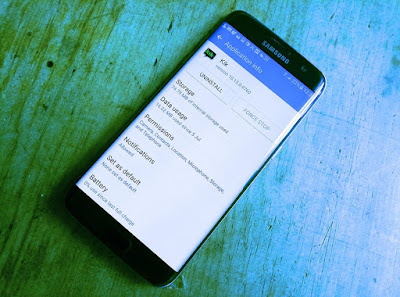
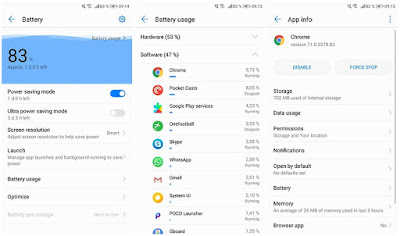

تعليقات
إرسال تعليق